Correction: msvcr110.dll est manquant sur Windows 10
Dépannage Windows Guide De Dépannage / / August 04, 2021
Annonces
Une erreur courante qui se produit ces derniers temps est le "msvcr110.dll manquant sous Windows 10". Comme son nom l'indique, msvcr110.dll est une DLL redistribuable Microsoft Visual C ++ qui prend en charge le fonctionnement de toute application créée à l'aide de Visual Studio 2011/2012. Et si le fichier msvcr110.dll est manquant, Windows rencontrera une erreur avec un message pop-up indiquant: «Le programme ne peut pas démarrer car MSVCR110.dll est absent de votre ordinateur. Essayez de réinstaller le programme pour résoudre ce problème ».
Table des matières
-
1 Comment réparer msvcr110.dll est manquant sur l'erreur Windows 10?
- 1.1 CORRECTIF 1: Téléchargez et installez msvcr110.dll:
- 1.2 CORRECTIF 2: Exécutez un correcteur DLL tiers:
- 1.3 CORRECTIF 3: Restaurez msvcr110.dll à partir de la corbeille:
- 1.4 CORRECTIF 4: réinstallez le programme qui génère l'erreur msvcr110.dll:
- 1.5 CORRECTIF 5: Exécutez complètement une analyse antivirus / malware du système:
- 1.6 CORRECTIF 6: Utilisez la restauration du système:
- 1.7 CORRECTIF 7: réinstaller Visual C ++ redistribuable pour Visual Studio 2012:
Comment réparer msvcr110.dll est manquant sur l'erreur Windows 10?
L'erreur «fichier msvcr110.dl manquant» peut être due à de nombreuses raisons, dont certaines incluent un matériel défectueux, un registre corrompu et une infestation de logiciels malveillants, ou même la suppression du fichier. Avec de nombreuses causes, plusieurs correctifs sont également disponibles. Essayez les correctifs mentionnés dans l'article ci-dessous afin de vous débarrasser de l'erreur «msvcr110.dll est manquant sous Windows 10».
CORRECTIF 1: Téléchargez et installez msvcr110.dll:
Si l'erreur msvcr110.dll est manquante sur Windows 10, vous pouvez la corriger en téléchargeant et en installant le fichier msvcr110.dll dans votre système. Pour ce faire, suivez les étapes ci-dessous:
- Premièrement, téléchargez et installez le fichier msvcr110.dll dans votre système. Assurez-vous de télécharger la version spécifique à votre système d'exploitation.
- Une fois téléchargé, extraire le fichier msvcr110.dll en faisant un clic droit dessus, en sélectionnant l'option Copie.
- Naviguez maintenant vers le chemin suivant: Disque local -> Windows -> System32Folder et collez le fichier ici.
- En outre, accédez au chemin suivant: Disque local -> Windows -> SysWOW64dossier et collez le fichier msvcr110.dll ici également.
- Maintenant, essayez d'exécuter le programme et vérifiez si ledit problème a été résolu ou non.
CORRECTIF 2: Exécutez un correcteur DLL tiers:
Les programmes tiers de réparation de DLL aident l'utilisateur à corriger l'erreur «msvcr110.dll est manquant sous Windows 10». DLL est une bibliothèque de données précieuse utilisée par Windows pour fonctionner correctement. Une DLL manquante, corrompue ou endommagée peut entraîner certaines erreurs ou même vous empêcher de lancer certains logiciels / programmes et même plusieurs fonctionnalités Windows.
Annonces
Comme beaucoup d'utilisateurs souffrent, l'exécution d'un correcteur de DLL tiers de confiance a résolu le problème pour eux. Vous pouvez choisir un tel fixateur disponible sur les plateformes en ligne.
CORRECTIF 3: Restaurez msvcr110.dll à partir de la corbeille:
Le message «msvcr110.dll est manquant sous Windows 10» peut également se produire si l'utilisateur a accidentellement supprimé le fichier msvcr110.dll de son système. L'une des meilleures solutions pour résoudre ce problème consiste à restaurer le fichier msvcr110.dll à partir de la corbeille. Pour ce faire,
- Aller à Corbeille, localisez le msvcr110.dll fichier, cliquez dessus avec le bouton droit de la souris et sélectionnez l'option Restaurer.
La solution ne peut vous aider que si vous n'avez pas vidé votre corbeille récemment.
CORRECTIF 4: réinstallez le programme qui génère l'erreur msvcr110.dll:
Si le problème «msvcr110.dll est manquant sous Windows 10» se reproduit uniquement pour un programme donné, il est conseillé de réinstaller le programme en question. Cette solution a fonctionné pour certains des utilisateurs victimes et fonctionnerait également pour vous.
Pour désinstaller n'importe quel programme,
Annonces
- Accédez au chemin suivant: Panneau de configuration> Programmes et fonctionnalités. Localisez ici le programme particulier, cliquez dessus avec le bouton droit de la souris et sélectionnez Désinstaller.

- Installez à nouveau le programme, lancez-le et vérifiez si ledit problème a été résolu ou non.
CORRECTIF 5: Exécutez complètement une analyse antivirus / malware du système:
Pour vous assurer qu’aucun virus ou programme malveillant n’est à l’origine du problème «msvcr110.dll est manquant sous Windows 10», il est conseillé d’exécuter une analyse système complète. Pour ce faire, vous pouvez utiliser un logiciel antivirus de confiance ou suivre la méthode d'analyse à l'aide de Windows Defender. Voici les étapes pour la même chose:
- Tout d'abord, accédez à la barre de recherche du bureau, saisissez "défenseur", Et ouvrez le Windows Defender à partir du résultat de la recherche.
- Sur l'écran suivant, accédez au menu du volet de gauche et cliquez sur le bouton Icône de bouclier.
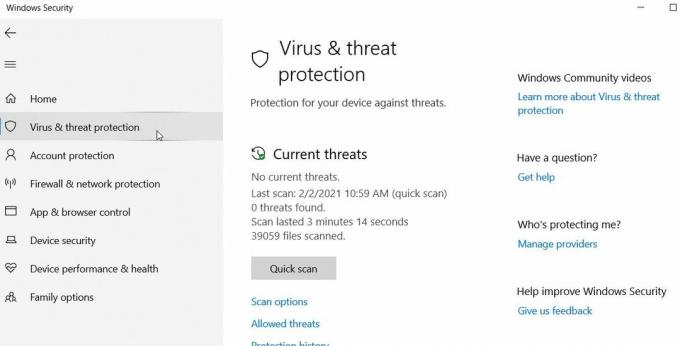
- De plus, cliquez sur le Analyse avancée en bas de l'écran.
- Cochez l'option Scan complet, et il lancera une analyse complète des logiciels malveillants du système.
CORRECTIF 6: Utilisez la restauration du système:
Si des modifications récentes sont responsables du déclenchement du problème «msvcr110.dll est manquant sous Windows 10», il est conseillé d'utiliser la fonction de restauration du système. Cela annulera toutes les modifications récentes (éventuellement responsables) et résoudra également le problème d'erreur. Suivez les étapes ci-dessous:
- Tout d'abord, allez dans la barre de recherche du bureau, tapez Restauration du système et sélectionnez le résultat de recherche pertinent.

- Sur le Fenêtre de restauration du système, suivez les instructions à l'écran et terminez le processus en conséquence.
- Une fois le processus de restauration terminé, redémarrez votre ordinateur, lancez le programme correspondant à l'origine du problème et vérifiez s'il a été résolu ou non.
CORRECTIF 7: réinstaller Visual C ++ redistribuable pour Visual Studio 2012:
Le problème d'erreur «msvcr110.dll est manquant sous Windows 10» peut également se produire si l'utilisateur tente d'exécuter un programme qui nécessite Microsoft Visual C ++ Redistributable 2012. Ainsi, réinstallez le Microsoft Visual C ++ Redistributable 2012 requis, car une nouvelle installation résoudra l'erreur de fichier msvcr110.dll manquante. Pour ce faire, suivez les étapes ci-dessous:
- Tout d'abord, allez dans la barre de recherche du bureau, tapez Panneau de commandeet ouvrez le résultat de la recherche correspondant.
- Sur le fenêtre du panneau de commande, aller vers Programme et fonctionnalités.

- Dans la fenêtre suivante, faites défiler la liste et faites un clic droit sur l'option Redistribuable Visual C ++ pour Visual Studio. Sélectionnez les options Désinstaller.

- Maintenant, pour télécharger le dernière version de Visual C ++ Redistributable pour Visual Studio 2012, accédez au site Web officiel de Microsoft.
- Téléchargez le fichier, et une fois que c'est fait, ouvrez le fichier d'installation, suivez les instructions à l'écran et terminez le processus d'installation.
Ce sont les correctifs éprouvés pour le problème d'erreur «msvcr110.dll est manquant sur Windows 10». Si aucun d'entre eux ne fonctionne pour vous, envisagez de copier le même fichier à partir d'une source fiable ou mettez à jour les pilotes disponibles. Parfois, des pilotes obsolètes ou corrompus peuvent également être à l'origine de ce problème; ainsi, une nouvelle mise à jour pourrait aider à résoudre le même problème.
Annonces
Le «msvcr110.dll est manquant sur Windows 10» est un problème d'erreur courant pour les utilisateurs de Windows, qui peut être résolu en quelques étapes simples. Nous espérons que les informations mentionnées dans l'article ci-dessus vous aideront de manière pertinente. Si vous avez des questions ou des commentaires, veuillez noter le commentaire dans la zone de commentaire ci-dessous.



